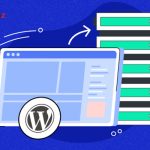Khi quản trị website trên hosting dùng cPanel, Cron Job là một công cụ mạnh mẽ giúp tự động hóa các tác vụ theo lịch định sẵn. Dù bạn là lập trình viên hay người dùng cơ bản, hiểu và sử dụng Cron Job sẽ tiết kiệm thời gian, đảm bảo các tác vụ định kỳ như sao lưu dữ liệu, gửi email hoặc chạy script chính xác và đều đặn. Cùng VMCLOUDZ tìm hiểu chi tiết Cron Job cPanel là gì, ứng dụng thực tế của nó và cách tạo Cron Job trong cPanel qua nội dung dưới đây.
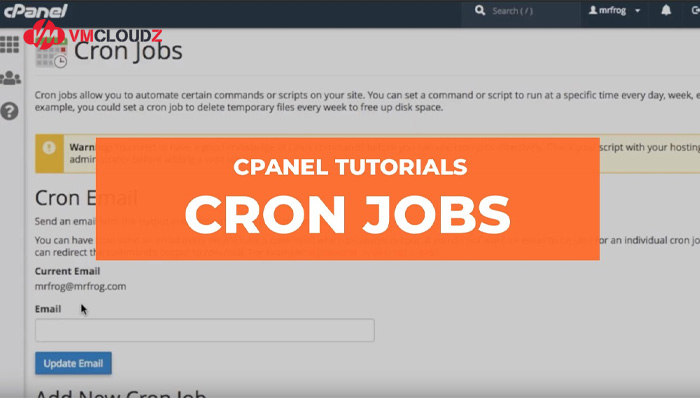
Hướng dẫn tạo Cron Job trên Cpanel chi tiết
1. Cron Job của Cpanel là gì?
Cron Job là một công cụ tự động trong môi trường Linux-based hosting, cho phép người dùng thiết lập các tác vụ chạy theo lịch trình. Nói cách khác, bạn có thể yêu cầu hệ thống tự động thực hiện một đoạn mã hoặc một công việc cụ thể (ví dụ: sao lưu dữ liệu, gửi email, dọn dẹp file…) vào thời điểm mong muốn mà không cần can thiệp thủ công.
Ví dụ: Bạn muốn hệ thống tự động xóa file log mỗi đêm hoặc chạy script backup MySQL mỗi 12 giờ. Cron Job là công cụ giúp bạn làm việc đó hoàn toàn tự động, dễ dàng.
2. Cách tạo Cron Job trên CPanel
Để tạo Cron Jobs trên Hosting của mình và hoạt động các yêu cầu được cài đặt tự động thì bạn thực hiện như sau:
Bước 1: Truy cập phần Cron Jobs trong cPanel
Đăng nhập vào cPanel của bạn. Sau đó tìm và nhấn vào mục Cron Jobs (nằm trong nhóm Advanced hoặc Tính năng nâng cao).
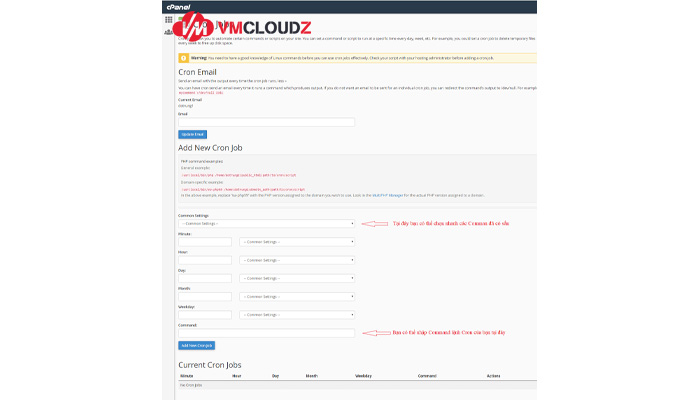
Bước 2: Cấu hình thời gian chạy
Bạn có thể bắt đầu cài đặt và chạy cron bằng cách thao tác như sau:
Common Settings: Cung cấp các tùy chọn nhanh như Once per day (Mỗi ngày), Twice an hour (Mỗi 30 phút),…Hoặc bạn có thể tự thiết lập chi tiết theo từng mục:
- Minute (Phút): Ví dụ 0 là đúng phút 00.
- Hour (Giờ): Ví dụ 2 là 2h sáng.
- Day (Ngày trong tháng): * là mỗi ngày.
- Month (Tháng): * là mỗi tháng.
- Weekday (Thứ trong tuần): * là mỗi ngày trong tuần.
Nếu bạn chưa rõ cách điền, hãy thử sử dụng công cụ crontab.guru để mô phỏng lệnh chạy và hiểu rõ thời gian.
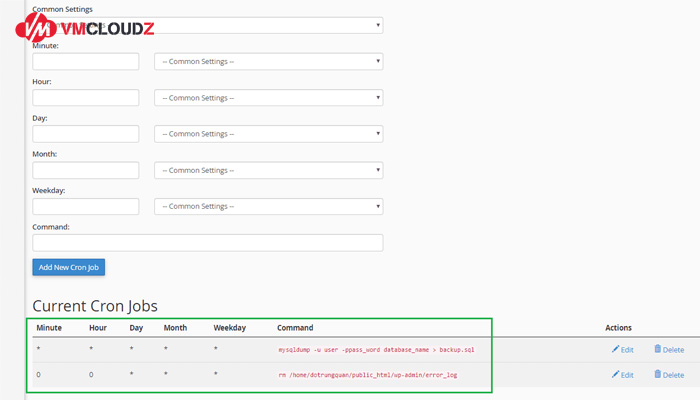
Bước 3: Lưu thông tin đã nhập
Sau khi nhập đầy đủ các thông tin tại mục Add New Cron Job, đừng quên nhấn Add New Cron Job ở cuối danh mục để lưu lại thông tin.
3. Một số ví dụ về việc thiết lập Cron Job Cpanel
Dưới đây là ba tình huống cụ thể giúp bạn hình dung cách thiết lập Cron Job trong cPanel để thực hiện tự động các tác vụ đơn giản nhưng hữu ích:
Ví dụ 1: Gọi tệp PHP (index.php) mỗi phút bằng PHP CLI
Bạn muốn hệ thống thực thi file index.php mỗi phút để xử lý dữ liệu, gửi thông báo hoặc chạy script thì thực hiện như sau:
- Cài đặt thời gian: Chọn Once Per Minute (* * * * *) trong phần Common Settings.
- Nhập lệnh chạy (Command): /usr/local/bin/php /home/yourusername/public_html/index.php, sau đó thay yourusername bằng tên người dùng hosting thật của bạn.
- Nhấn Add New Cron Job để hoàn tất thiết lập.
- Cron Jobs sau khi tạo sẽ xuất hiện khi tra cứu ở phần Current Cron Jobs. Tại đây, bạn có thể tra soát, sửa hoặc xóa Cron Jobs với tác vụ Edit hoặc Delete tương ứng nếu cần.
Ví dụ 2: Gọi URL qua wget mỗi 5 phút
Bạn cần truy cập định kỳ một đường dẫn web (ví dụ: để trigger API hoặc script cron từ xa) thì thao tác thiết lập như sau:
- Tại mục Common Settings, tìm và chọn Every 5 Minutes (*/5 * * * *) để cài đặt tần suất chạy.
- Nhập lệnh thực thi: /usr/bin/wget ‘https://yourdomain.com/index.php’ tại mục Command.
- Nhấn Add New Cron Job để lưu thông tin.
Ví dụ 3: Truy cập trang web mỗi ngày lúc 0h bằng curl
Trường hợp bạn muốn gọi script từ xa đúng vào lúc nửa đêm mỗi ngày, hãy dùng lệnh curl, tiến hành cài đặt, cấu hình như sau:
- Tại mục Add New Cron Job, chọn thời gian: Once Per Day (0 0 * * *) ở mục Common Settings
- Mục Command cần nhập lệnh: /usr/bin/curl ‘https://yourdomain.com/index.php’
- Curl giúp gọi URL giống như trình duyệt, lý tưởng khi bạn không cần lưu nội dung trả về tho thời gian cài đặt.
Cron Job cPanel là một công cụ cực kỳ hữu ích trong việc tự động hóa quá trình vận hành website hoặc ứng dụng khi sử dụng hosting với cPanel. Khi thiết lập đúng Cron Job, bạn có thể tiết kiệm công sức, tăng tính ổn định cho hệ thống. Hy vọng qua hướng dẫn trên của VMCLOUDZ, bạn đã nắm rõ cách tạo và quản lý Cron Job trong cPanel chính xác. Nếu bạn mới bắt đầu, hãy thử với các tác vụ đơn giản và theo dõi kết quả để tránh những sai sót không mong muốn.